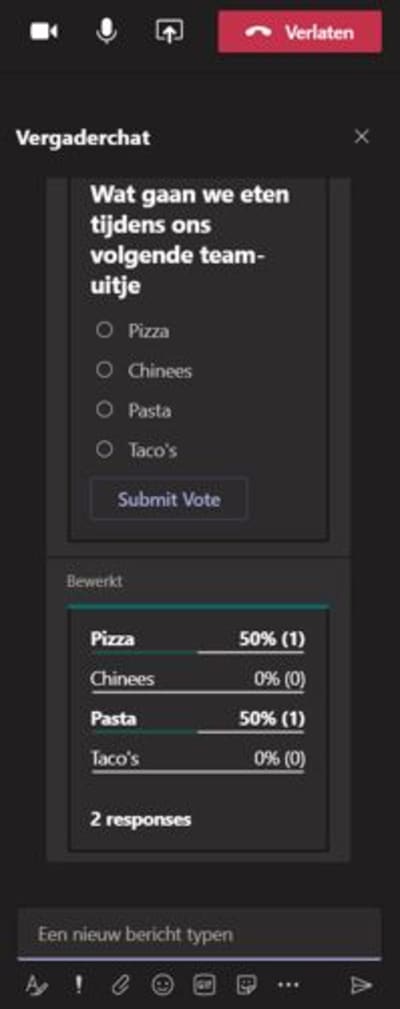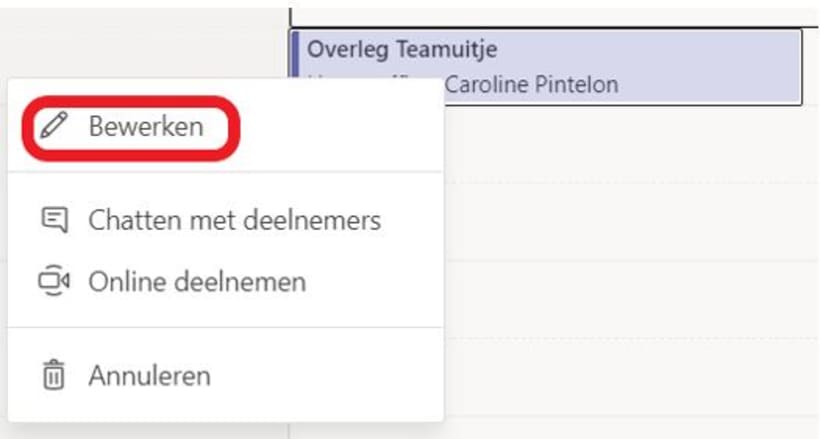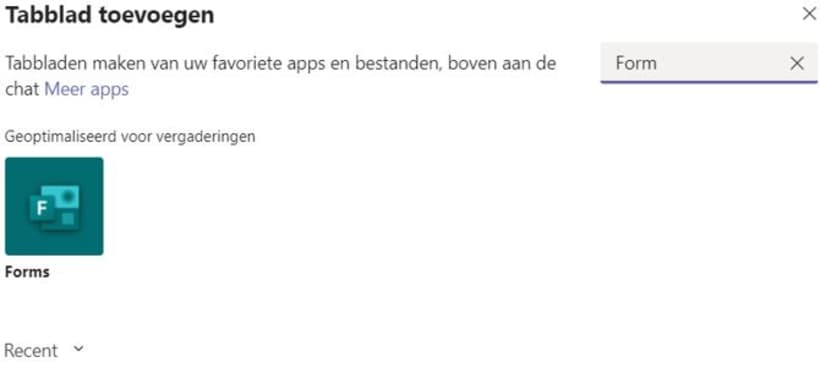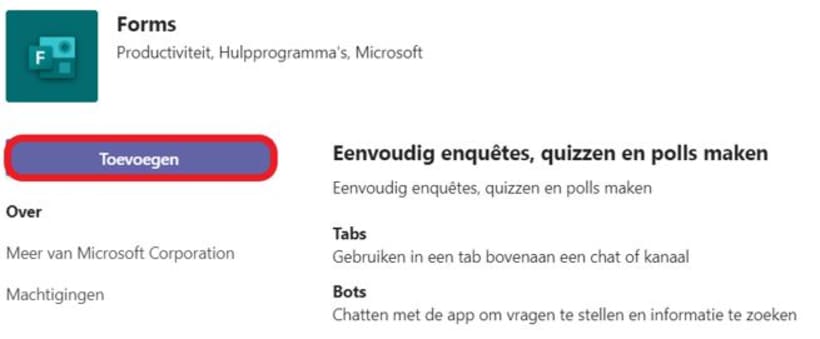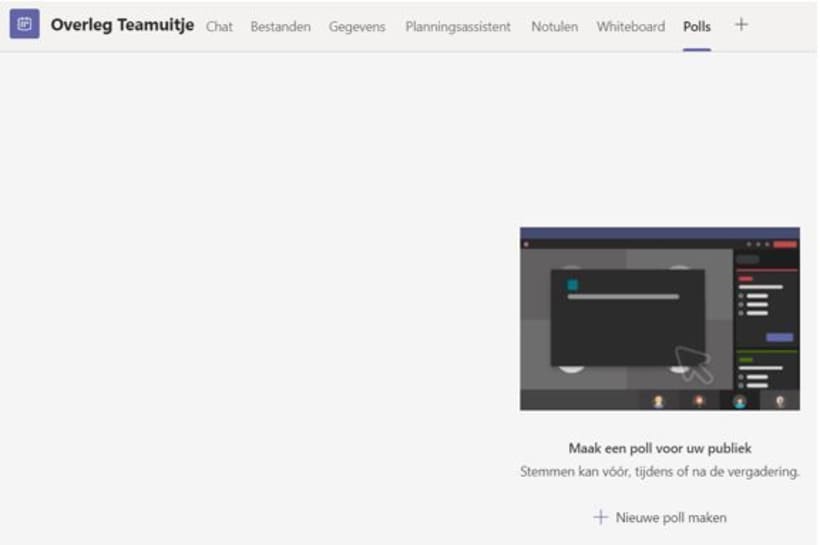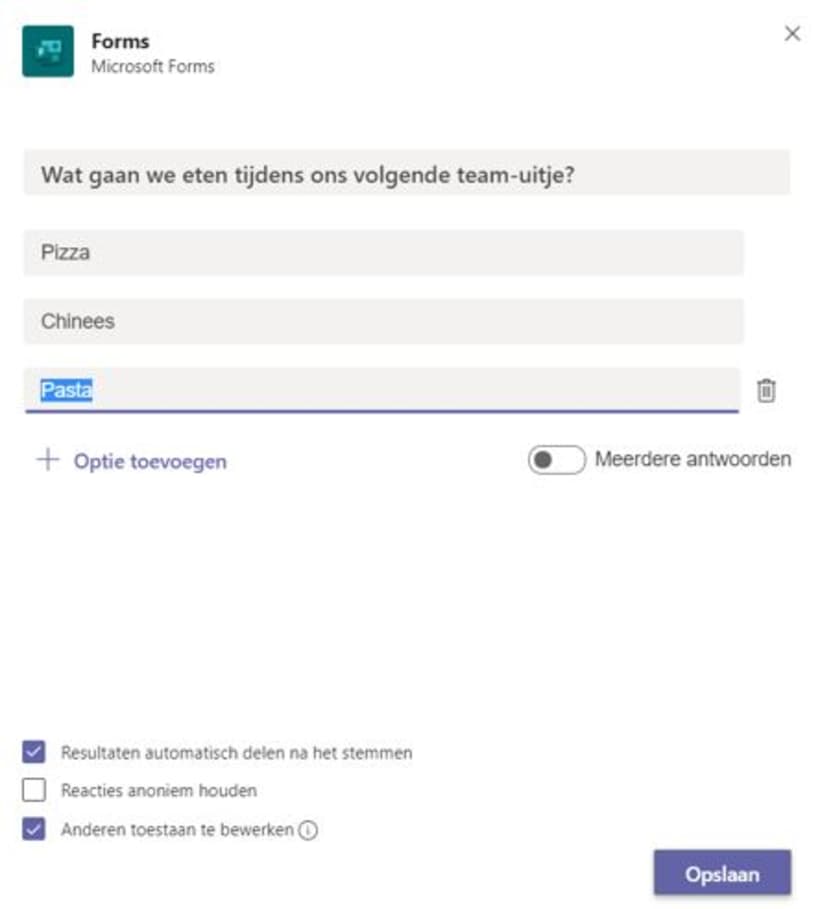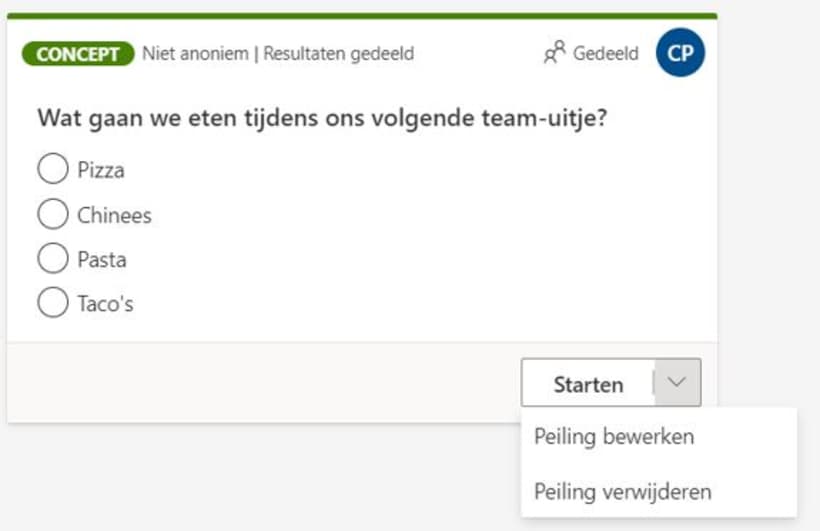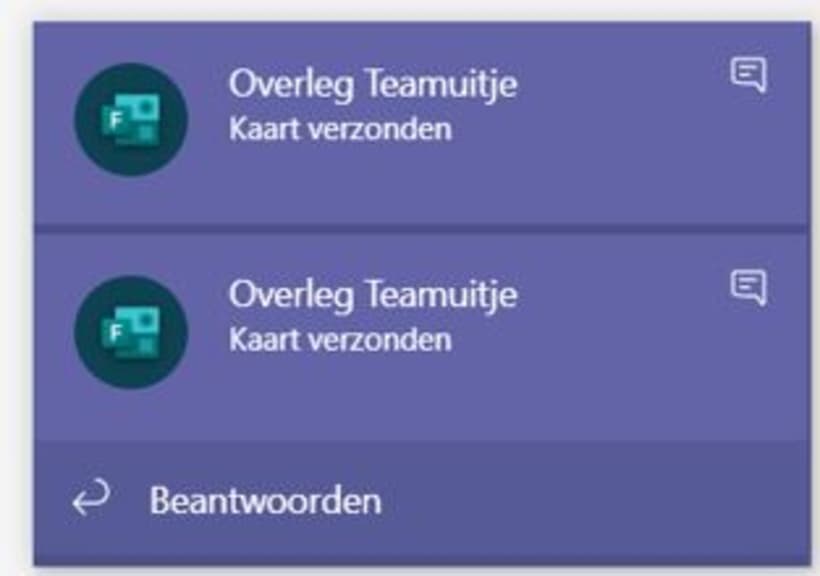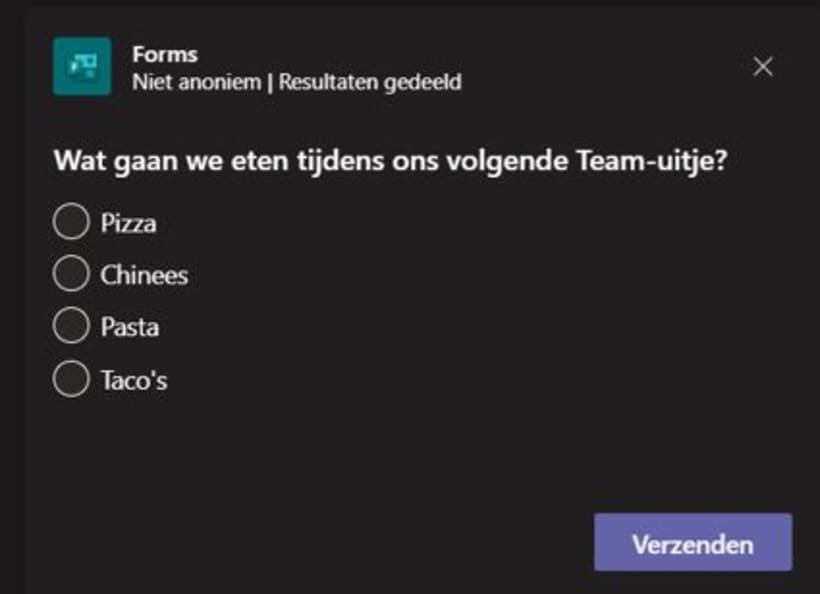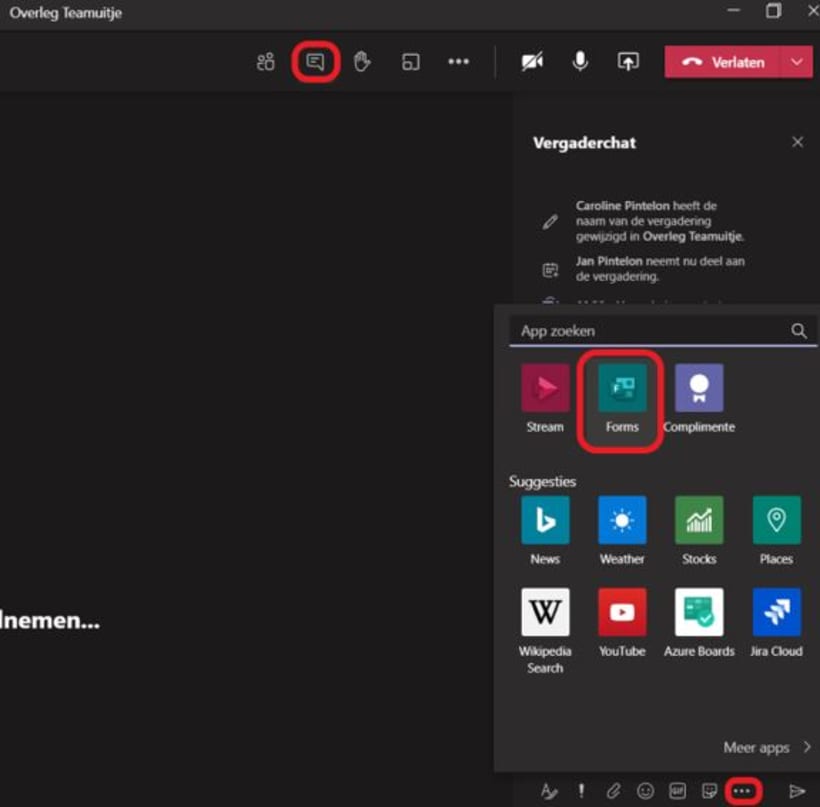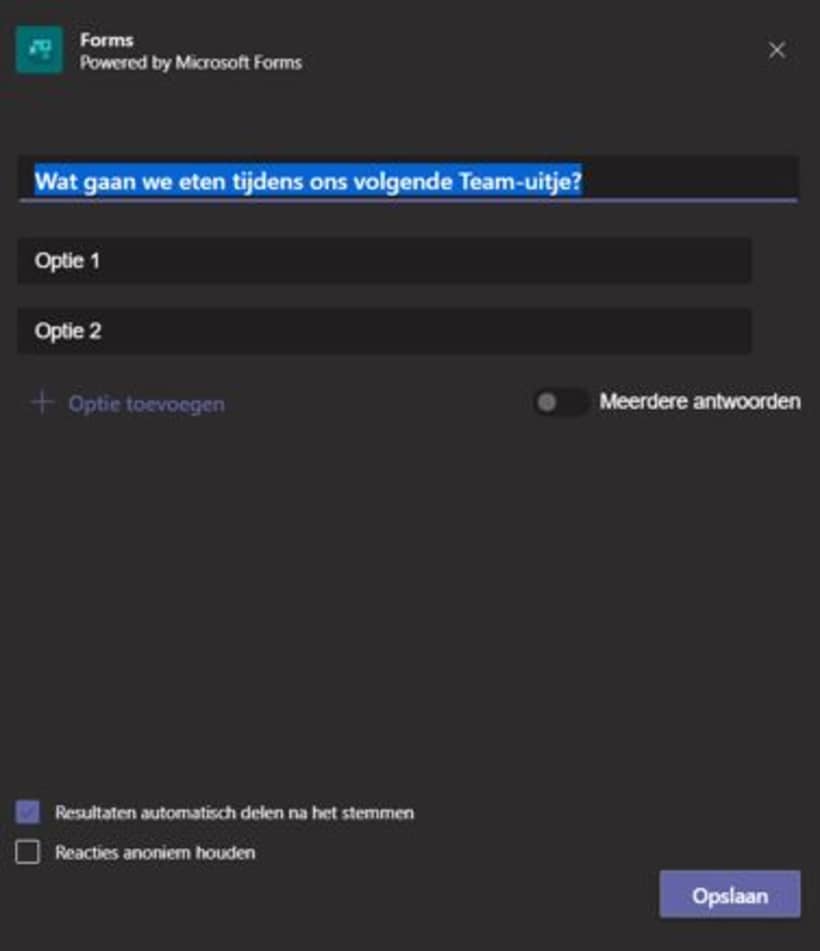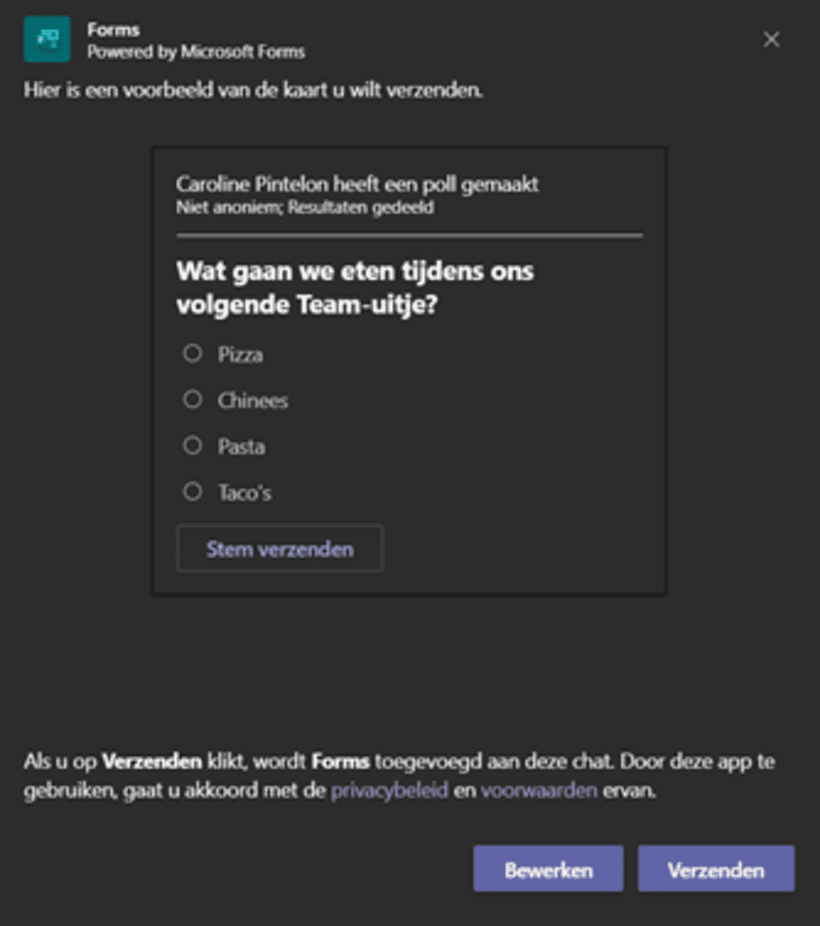Hoe organiseer je een poll tijdens een vergadering?
Een vraag stellen in een online vergadering kan zorgen voor enige chaos wanneer je bijvoorbeeld veel deelnemers hebt. Om het door elkaar spreken te voorkomen en de resultaten ook nadien beschikbaar te hebben, is een poll maken een handige functionaliteit in Teamsvergaderingen.
Let op: niet iedereen kan zomaar een poll lanceren. Dit kan enkel de organisator of mensen die de organisator hiervoor aanstelt.
Je kan de poll ofwel voorbereiden (dus voor de vergadering al aanmaken), maar ook tijdens het vergaderen kan je een poll maken.
De poll voor de vergadering aanmaken
- Stap 1
Plan je vergadering in in je Teams-agenda.
- Stap 2
Ga naar de vergadering in je agenda en klik op de rechtermuisknop.
- Stap 3
Klik op Bewerken.
- Stap 4
De details van de vergadering openen. Klik in de balk bovenaan op het Plus-icoon.
- Stap 5
Zoek in de zoekbalk naar Forms.
- Stap 6
Selecteer Forms.
- Stap 7
Klik op Toevoegen.
- Stap 8
Klik op Opslaan.
- Stap 9
Polls verschijnt nu bovenaan in de balk. Je kan beginnen met je poll aan te maken. Klik op Nieuwe poll maken.
- Stap 10
In het scherm dat verschijnt vul je de gewenst info in.
- Je kan zoveel opties toevoegen als je wil.
- Wanneer de deelnemers meerdere antwoorden mogen aanduiden, vink je dit aan.
- Onderaan het scherm kruis je de gewenste opties aan.
- Stap 11
Klik op Opslaan.
- Stap 12
Je poll is nu een concept, om hem te lanceren klik op Starten.
Wens je nog iets te bewerken of je poll te verwijderen, klik op het pijltje naast Starten.
- Stap 13
Wanneer je de poll start, krijgen de deelnemers volgende pop-up.
- Stap 14
Iedereen krijgt de poll te zien bovenop hun vergaderscherm.
Je poll tijdens de vergadering aanmaken
Bedenk je tijdens de vergadering een interessante vraag om via een poll te stellen, dan kan je deze nog aanmaken.
- Stap 1
Ga naar de chat van de vergadering via het chat-icoon.
- Stap 2
Klik onderaan op de drie puntjes.
- Stap 3
Zoek naar Forms.
- Stap 4
Vul de poll in zoals gewenst.
- Stap 5
Klik op Opslaan.
- Stap 6
Klik op Verzenden.
- Stap 7
De deelnemers krijgen de poll te zien bovenop hun vergaderscherm.
Tips
- Open je de vergadering niet in de Teams app, maar vanuit je browser? Dan zal de poll niet rechtstreeks in je vergadering verschijnen in de vorm van een banner/pop-up. Je kan ze wel terugvinden in de chat van de vergadering. Klik hiervoor op het Chat-icoon in de balk bovenaan de vergadering.
- Je kan zoveel polls aanmaken als je wenst.